Sida loo suurtageliyo oo loo joojiyo Magacaabista Daaqadda Google Chrome
Google Chrome waa biraawsarkaaga mareegaha #1 sababto ah sababtoo ah kooxda wax raadisa waxay had iyo jeer samaysay waxa loo baahan yahay si loo keeno hal-abuurnimo iyo astaamo safka hore ah. Mid ka mid ah kuwa ugu cusub waa awoodda lagu daro magacyo gaar ah daaqad kasta Google Chrome .
Waa in aan tilmaamno in tani ay tahay shay qayb ka ah calanka(Flags) , markaa ma fududa sida furitaanka menu Settings si aad awood u yeelato oo u gabto. (Settings)Marka hore waa in aan ka fogaana calanka(Flags) ka hor inta aanan si fiican uga faa'iidaysan waxa Daaqadda Magacaabista(Window Naming) ay bixiso.
Maskaxda(Bear) ku hay in aad sidoo kale magacaabi karto daaqadaha Microsoft Edge , laakiin waxaad u baahan doontaa inaad qayb ka noqoto Barnaamijka Insider Edge si ay tani u shaqeyso. Maaddaama ay taasi tahay xaaladdu, kama hadli doono nooca Edge waqtigan maadaama nidaamku la mid yahay.
Fur calamada Google Chrome

OK, marka waxa ugu horeeya ee aad rabto inaad samayso halkan waa inaad furto Google Chrome haddii aanad horeba u samayn. Ka dib markaad sidaas sameyso, u rog ku dhawaad dhammaan dariiqa hoose ilaa hoose oo fiiri Magaca Daaqadda(Window Naming) . Haddii kale, waxaad riixi kartaa CTRL+F si aad u soo qaadato sanduuqa raadinta, ka dibna ku qor daaqadda Magacaynta(Window Naming) sanduuqa.
Dariiqa kale waa in aad nuqul ka sameysato oo aad chrome://flags/#window-naming , ka dib hubi inaad ku dhufo furaha Gelida(Enter) ee kiiboodhka marka aad dhammayso.
Daar ama dami Daaqadda Magacaabista

Markaad halkaas tagto, waa inaad aragto Default dhanka midig ee Magaca Daaqadda(Window Naming) . Fadlan(Please) ku dhufo, ka bacdi ka dooro Enable menu-ka hoos u dhaca si aad u shido ama dami(Disable) si aad u damiso.
Ugu dambeyntii, dhagsii Dib u soo celinta si aad si toos ah u xirto oo aad u furto browserka iyadoo daaqadda(Window) magacaabista ay karti u leedahay ama la naafo.
Sida loo magacaabo daaqada Google Chrome
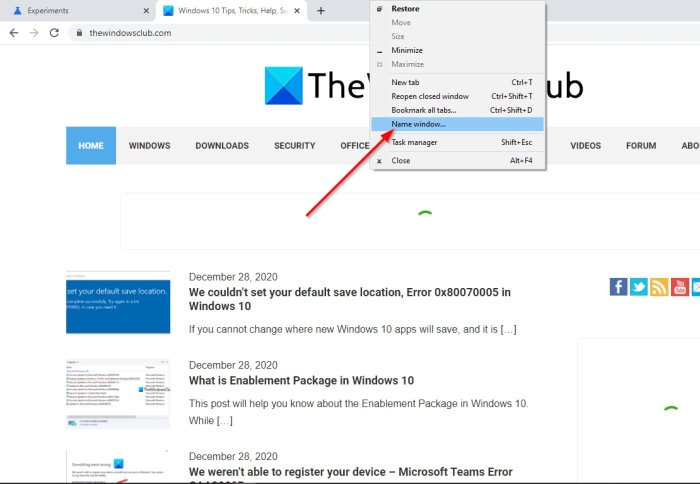
Marka, hadda oo sifada la awooday oo diyaar u ah inay tagto, aan ka wada hadalno sida loogu daro magaca daaqada Chrome .
Marka ay timaado magacaabista daaqada, fadlan midigta ku dhufo ciwaanka daaqada, ka dibna ka dooro daaqadda Magaca(Name Window) menu ka soo muuqda.
Intaa ka dib, ku qor magaca daaqadda oo dhammaystir hawsha adigoo garaacaya badhanka OK .
Sidan u samee daaqad kasta oo aad rabto inaad magac ku darto. Waxaad magacyo ku dari kartaa lambar kasta oo daaqadaha uu kombuyuutarku xamili karo.
Related posts
Google Chrome ka jawaabi maayo, hadda dib ma loo bilaabay?
Sida loo hagaajiyo Khaladaadka Soo Dejinta Faylka ee browserka Google Chrome
Sida loo beddelo Default Print Settings gudaha Google Chrome
Sida loo burburiyo Profile-ka Browser-ka ee ku xidhan Google Chrome
Anna Assistant waa kaaliyaha codka ugu fiican Google Chrome
Saacaddaadu way soo horraysaa ama saacadaadu way ka dambaysaa cilada Google Chrome
Google Chrome wuxuu sugayaa kaydinta - maxaan sameeyaa!?
Sida loo abuuro oo loo tirtiro Profiles Google Chrome browserka
Sida loo soo dejiyo ama loo dhoofiyo Google Chrome bookmarks fayl HTML ah
Hagaaji soo dejinta qoraalka wakiillada ee Google Chrome
Sida loo suurtageliyo ama loo joojiyo Tabstrip-ka la duubi karo ee Google Chrome
Hagaaji File Blurry Sanduuqa wada hadalka ku fur Google Chrome iyo Microsoft Edge
Kordhinta Google Chrome oo aan shaqaynayn Windows 11/10
Google Chrome ma tirtiri doono Taariikhda Baadhitaanka iyo Xogta
Sida loo rakibo Google Chrome adoo isticmaalaya Windows PowerShell
Google Chrome si loo xaddido isdiiwaangelinta riixitaanka ilaa 90 maalmood
Sida looga ilaaliyo isticmaalayaasha inay ku rakibaan Extensions Google Chrome
Xawaaraha Fiidiyowga ee Mozilla Firefox iyo Google Chrome
Sida looga saaro badhanka xakamaynta warbaahinta caalamiga ah ee Google Chrome ka
Suspender Great wuxuu si toos ah u joojin doonaa tabs Google Chrome
